Bu makaledeki bazı bağlantılar aracılığıyla satın alınan ürünler için komisyon kazanıyoruz.
Milyonlarca insan evden çalıştığından ve çocuklar Netflix'te ne izleyecekleri konusunda kavga ederken, iyi bir geniş bant bağlantısı hiç bu kadar önemli olmamıştı.
Herkes en az önümüzdeki üç hafta boyunca bir araya geldiğinde, hayal kırıklıkları listemize yavaş geniş bant eklemeden dünyada yeterince drama var. Neyse ki, evinizde interneti nasıl daha hızlı hale getireceğinize dair birkaç ipucu ve püf noktası bir araya getirdik.
Bizimle ev sahipliğiyle ilgili tüm sorularınızı yanıtlayın. emlak tavsiyesi
Akıllı telefonlar, tabletler, oyun konsolları, wifi hoparlörler ve Alexa gibi ev asistanları ile hepsi wifi'mizin dikkatini çekmek için yarışan geniş bant ağımıza çok fazla yük bindiriliyor. Bugünlerde her türlü yüksek hızlı wifi seçeneği mevcutken bu bir sorun olmamalı, ancak bazen bu arabelleğe alma çemberi istediğimizden daha sık ortaya çıkıyor.
Yine de, bu yükleme çubuğu yavaşladığında, yenileme düğmesine şiddetle basmak ve en iyisini ummak dışında, wifi'mizi küçük bir tekme atmak için herhangi bir şey yapmamız olası değildir. Aslında, Postane tarafından yakın zamanda yapılan bir ankete göre, beşte ikisi (yüzde 40) genişbantımızla ilgili sorunlar hakkında hiçbir şey yapmadığını kabul ediyor.
Bununla birlikte, geniş bant hızınızı artırmak, evinizde küçük bir yeniden düzenleme yapmak kadar basit olabilir.
İnternet nasıl daha hızlı hale getirilir
1. Yönlendiriciniz için doğru yeri seçin

Resim kredisi: Matt Antrobus
Kediler ve gençler gibi yönlendiriciler de huysuz hayvanlar olabilir. Örneğin, wifi yönlendiricinizi TV'nin yanına veya elektrikli bir cihazın yanına yerleştirmenin önemli sinyal parazitine yol açabileceğini biliyor muydunuz? Postane anketi, yüzde 28'imizin tam da bunu yaptığını ve yüzde 24'ünün de bir pencere, ortak duvar veya evin tepesindeki yönlendirici, bunların tümü dikkate değer sinyale yol açabilir girişim.
Yönlendiricinizi nereye yerleştireceğinizden emin değil misiniz? Broadbandchoices'te Ev İletişimi Uzmanı Dan Clifford şöyle diyor: 'Yapabiliyorsanız, cihazı bir yere yerleştirmeyi deneyin. evinizin merkezine yakın - bu şekilde, antenlerinin birkaç engelle bilgisayarınıza ulaşma şansı daha yüksektir.'
Telefon hattının binaya girdiği ana prize takılı olduğundan emin olunuz. Ve ne yaparsan yap…
- Yönlendiricinizi yere koymayın. Telsiz telefonunuzdan yüksekte ve uzakta olmak daha iyidir, mikrodalga veya sinyalinizi bozabilecek bebek telsizi.
- TV ve radyatör gibi metal nesnelerden ve kalın duvarlardan uzak tutun.
- Wi-Fi sinyalleri yansıyabileceğinden ayna gibi yansıtıcı yüzeylerden kaçının.
Herhangi bir gelişme görmüyorsanız, paraziti otomatik olarak ayarlayan ve BT ve Virgin Media gibi büyük sağlayıcılardan satın alınabilen akıllı bir yönlendirici alabilirsiniz.
2. Yönlendiricinizi her zaman açık tutun
Enerjiden tasarruf etmek için yönlendiricinizin gücünü kapatmak cazip gelebilir. Ancak bunu düzenli olarak yaparsanız (örneğin yatağa gittiğinizde), genişbantınız yavaşlayabilir. Bunun nedeni, yerel santralin telefon hattınızın dengesiz olduğunu ve yüksek hızlarla baş edemeyeceğini düşünmesidir.
3. Bunun dışında, bir destek vermek için
Gözlerinizi devirebilirsiniz, ancak bazen modeminizi açıp kapatmak, wifi ihtiyaçlarınızın başlangıç noktasıdır. Dan, "Tıpkı bilgisayarlar gibi, yönlendiricinizin içindeki bileşenler de aşırı ısınabilir ve kötü böcekler ve virüsler barındırabilir" diye açıklıyor. "Cihazı kapatarak, tüm bu bileşenlere yeniden başlatma ve sorunları çözme şansı veriyorsunuz."
Olduğu söyleniyor, tekrar açıp kapatmak sadece kısa vadeli bir düzeltmedir.
4. Bir mikro filtre takın
Bu, yönlendiricinizle birlikte verilen küçük bir kutudur. Telefon soketiniz ile yönlendirici arasına takmak, hizmetlerin birbirine karışmasını engeller. Bu olmazsa geniş bant ağınız yavaşlar ve telefon görüşmelerinde tiz sesler duyarsınız.
5. Web tarayıcınızı yükseltin

Resim kredisi: Ti Medya
Web sayfalarını daha hızlı indireceğinden Chrome, Firefox, Safari veya Internet Explorer'ın en son sürümüne sahip olup olmadığınızı kontrol edin.
6. Doğru hızı alıp almadığınızı kontrol edin
Bunu gibi web sitelerinde bir hız testi yaparak yapabilirsiniz. genişbantseçenekleri.co.uk. Şimdi geniş bant planınızı kontrol edin ve sağlayıcınızın vaat ettiği hızları alamıyorsanız, onları arayın.
İlk etapta gerçekten hangi hıza ihtiyacınız olduğundan emin değilseniz, Postane Telekom'un Hız Testi öğrenmek için.
7. Yönlendiricinizin gelişmiş ayarlarına erişin
İnternet Servis Sağlayıcıları (İSS'ler), web sitelerinin yardım bölümünde bunu nasıl yapacağınızı size söyleyecektir, ancak bu yeterince basittir - ağa bağlı bir bilgisayar veya tablet kullanarak. ev ağınız, verilen web adresini yazın (aşağıdaki kutuya bakın), oturum açın ve yönlendiricinizi daha iyi hale getirmek için değiştirebileceğiniz çeşitli ayarlara erişebileceksiniz. verimli.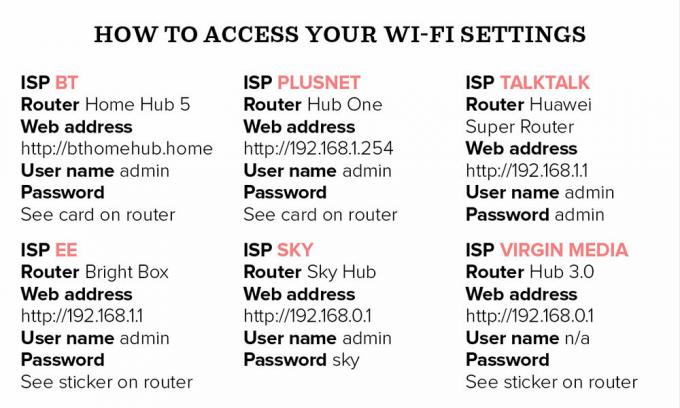
8. Ağ adınızı değiştirin
SSID, ağınızın adıdır ve varsayılan olarak "WIFI12345" gibi bir şeydir. 'Amy'nin ağı' gibi daha akılda kalıcı bir ifadeyle değiştirin ve akıllı TV'nizi, tabletinizi vb. bağlarken seçmek daha kolay olacaktır.
Bunu, ayarlara erişerek (7. maddeye bakın) ve 'SSID' veya 'Ağ Adı' olarak işaretlenmiş alana yeni adı girerek yapın. Kablosuz ağınızın kapsama alanındaki herkesin onu görebileceğini unutmayın, bu nedenle komşularınızı üzebilecek herhangi bir şeyden kaçının!
9. Ağınızı bir parola ile koruyun

Resim kredisi: Colin Poole
Bu, komşularınızın geniş bantınızı kullanmasını ve onu yavaşlatmasını engeller. Yönlendiricinizin zaten bir varsayılan wifi şifresi olabilir, ancak yönlendirici ayarlarınıza giderek onu bulabilir ve unutulmaz bir şeyle değiştirebilirsiniz.
10. Wi-Fi kanalınızı değiştirin
Telsizler gibi, yönlendiriciniz de farklı kanallarda yayın yapabilir. Komşunuz sizinle aynı kanalı kullanıyorsa, bu sinyalinize müdahale edebilir, bu nedenle değiştirerek bağlantınızı iyileştirebilirsiniz.
Çevrimiçi ayarlar ekranından, size uygun olanı bulana kadar farklı kanallarla denemeler yapın. yüksek hızlar - çift bantlı bir yönlendiriciniz varsa (aşağıya bakın) her bandı değiştirmeniz gerekir ayrı ayrı. Geri dönmek istemeniz durumunda, önce orijinal kanal(lar)ı not alın.
11. Güç hattı genişleticileri kullanın

Bunlar wifi genişleticiler prizlerinize takın ve internet bağlantınızı kablolarınız aracılığıyla 'taşıyın', mevcut wifi sinyalinizin kirişler veya kalın taş duvarlar nedeniyle ulaşamayacağı evin bölümlerine götürün. 'Hotspot' sürümleri ekstra kablosuz erişim noktaları oluştururken, standart genişleticiler bir Ethernet kablosuyla kablolu bağlantı oluşturmanıza olanak tanır.
Örneğin, Devolo'nun adaptör kitiyle daha önce erişiminiz olmayan iki ekstra kablosuz erişim noktası oluşturabilirsiniz. Ebeveyn kontrolleri ve misafir hesapları ayarlamak için kullanabileceğiniz ücretsiz bir uygulama ile birlikte gelir. Misafir hesabıyla, ziyaretçiler ayrı bir şifre ile wifi'nize giriş yapabilir ve ağınızdaki dosyalara erişemez.
Şimdi al: NSevolo dLAN 1200+ WiFi AC Güç Hattı Başlangıç Seti, £135,99, Amazon
12. Ethernet kablosu kullanın
Bu kabloları Wifi'den önceki günlerden tanıyabilirsiniz. Yine de, internette gezinirken herhangi bir gecikme süresinden kaçınmak istiyorsanız, bu kablolardan birini yönlendiriciniz ile PC arasına takmak, güçlü bir geniş bant bağlantısı için yalnızca bilettir.
13. Veri sınırlarını kontrol edin

Resim kredisi: Dan Duchars
Bazen internet kullanımınızı sınırlayan bir veri sınırı geniş bant ağınızı yavaşlatabilir. Limitinizi aşarsanız, sağlayıcı muhtemelen internet hızlarınızı kısıtlar.
Bir veri sınırınız olup olmadığını bilmiyor musunuz? Sağlayıcınızla iletişime geçebilirsiniz. Bir tane olduğunu fark ederseniz, çevrimiçi kullanım denetleyicisi, kullanım sınırlarınızı izlemenin kolay bir yoludur. Aralarından seçim yapabileceğiniz çevrimiçi yükler var.
14. Bilgisayarınızı temizleyin
Farkında olmayabilirsiniz, ancak kapatmayı unuttuğunuz tüm bu uygulamalar, sonsuz arabelleğe almanız için suçlanabilir. Dan Clifford, "Medya açılır pencereleri ve Windows güncellemeleri en kötü suçlulardan bazıları" diye açıklıyor. Kullanmadığınız uygulamaların kapalı olduğundan veya artık istemediğiniz hizmetlerin bilgisayarınızdan kaldırıldığından emin olun.
PC'niz varsa ALT + CTRL + DEL tuşlarına basarak ve görev yöneticisine tıklayarak uygulamalarınızı yönetebilirsiniz. Bu, çalışan tüm programları gösterecektir, böylece kullanmadığınız programları kapatabilirsiniz. Ek bir ipucu olarak, eski dosyaları temizlemek ve tarayıcı geçmişinizi silmek size zarar vermez. Wifi düzenli bir bilgisayarı sever.
15. Kullanmadığınız cihazlarda Wi-Fi'yi kapatın
Wf-Fi'nizi bağlayan çok sayıda cihazınız varsa, internetinizi yavaşlatıyor olabilir. Ofcom, kullanmadığınız tüm tabletlerde ve akıllı telefonlarda Wi-Fi'nin kapalı olup olmadığını kontrol etmenizi önerir, çünkü bunlar genellikle arka planda her zaman açıktır.
16. Sadece iş konferansları için ses kullanın
Evdeyken çok fazla toplantı yapmak zorundaysanız ancak video konferanslarla uğraşıyorsanız, sadece sesi kullanıp kullanamayacağınıza bakın. Videoyu atlamak, bağlantınıza daha az talep getirerek toplantınızı sorunsuz bir şekilde tamamlamanıza yardımcı olur.
17. Geniş bant sağlayıcıları arasında geçiş yap
Her şeyi denediyseniz ve hala satın alamıyorsanız yatak odası lambası çevrimiçi, ödeme sayfasının yüklenmesi çok uzun sürdüğü için, geniş bant sağlayıcılarını değiştirme zamanı gelmiş olabilir. Bu çok büyük bir adımsa, daha hızlı bir pakete bakabilirsiniz.
gibi birçok yararlı karşılaştırma web sitesi vardır. genişbantseçenekleri.co.uk daha iyi bir anlaşma aramanıza yardımcı olmak için orada.
İlgili: Müşteriler artık internet kesildiğinde otomatik geniş bant tazminatı alabilir
Haftanın Videosu
Bunu şu şekilde düşünün: Damlayan bir musluğunuz veya sızdıran bir borunuz varsa, muhtemelen en kısa zamanda düzeltmek istersiniz. Öyleyse neden wifi ile aynı olmasın?
Post Office Telecoms Genel Müdürü Meredith Sharples'ın dediği gibi: 'Hayatımızın pek çok yönü için internete giderek daha fazla güveniyoruz. Bu nedenle, hizmetimizin güvenilirliğine güvenebilmemiz çok önemlidir.'



